Kada upotrebljavate Mac, sasvim je moguće da je jedina stvar povezana sa zvukom koju ćete promijeniti na računalu glasnoća. No, u nekim će slučajevima možda trebati prilagoditi još nekoliko postavki - na primjer reproducira li vaš Mac zvuk.
U ovom ćete članku otkriti kako prilagoditi postavke vašeg Mac računala, kao i kako uopće pristupiti tim značajkama.
Povezano: Kako zadržati prozor aplikacije "Uvijek na vrhu" na Macu
Promijenite izlaz zvuka na Macu
Ako utvrdite da pjesma ili podcast koji slušate ne zvuči dobro kao nekada, problem bi mogao ležati izvan vaših slušalica. To bi također mogao biti slučaj ako zvuk na vašem Macu ne radi. Prije nego što navučete slušalice na nešto novo, vrijedno je istražiti i promijeniti zvuk vašeg Maca.
Da biste prilagodili izlaz zvuka na Macu, najprije ćete trebati pristupiti odjeljku "Zvuk" u svojim postavkama. To ćete najlakše učiniti držeći bilo koji F10, F11, ili F12 i Alt istovremeno. (Ovisno o tipkovnici, Alt mogao biti pozvan Opcija ili ⌥ umjesto toga.)
Kada se otvori prozor "Zvuk", kliknite karticu "Izlaz". Odaberite uređaj čiji zvuk želite prilagoditi na traci prema vrhu.

Ako jedna strana vaših slušalica nije toliko glasna kao druga, možete prebaciti ravnotežu između lijeve i desne strane. Pomaknite bočnu traku pod "Postavke za odabrani uređaj".
Kontrolirajte ulaz zvuka na Macu
Jednako je važno kao i promjena načina slušanja stvari kontrolirati kako zvuk ulazi u vaš Mac. Znati kako to učiniti osobito je korisno kada radite bilo koju aktivnost koja uključuje razgovor, poput snimanja podcasta.
Da biste promijenili ulaz zvuka na Macu, morat ćete se vratiti u postavke "Zvuk". Ali umjesto "Izlaz" odaberite "Ulaz".
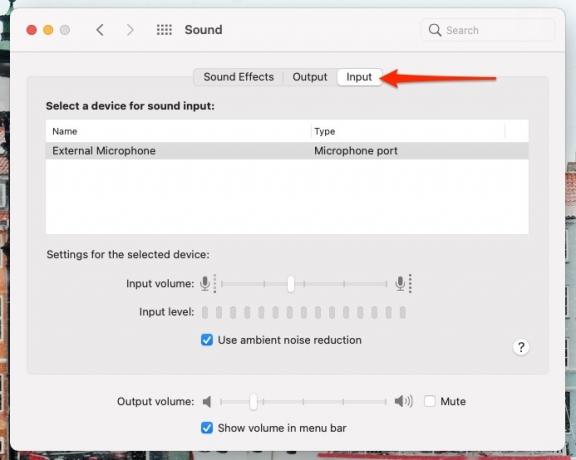
Kada to učinite, imat ćete priliku promijeniti koliko je glasan vaš unos. To možete učiniti pored odjeljka koji kaže "Ulazni volumen".

Ako želite smanjiti pozadinsku buku, označite okvir pored "Upotrijebi smanjenje ambijentalne buke".

Vrijedno je napomenuti da postavke "Zvuk" možete pronaći i tako da odete na Appleov logotip u gornjem lijevom kutu zaslona. Odatle idite na "Postavke sustava ...", a zatim kliknite "Zvuk".

Kako snimiti zaslon na Macu sa zvukom
Snimanje zaslona na vašem iPhoneu je jednostavno, a to je i na Macu jednostavno. No, jedna je uobičajena frustracija za korisnike Maca snimanje zaslona, ali ne čuvanje zvuka, pogotovo kada razgovaraju.
Da biste zaslon snimali na Macu i istovremeno razgovarali, morat ćete upotrijebiti QuickTime. Nakon što otvorite aplikaciju, idite na "Datoteka" na vrhu zaslona.
Na popisu opcija kliknite "Novo snimanje zaslona".

Na dnu, gdje vidite "Opcije", označite "Ugrađeni mikrofon".
Počnite snimati kad god ste spremni. Jednom kada želite zaustaviti, kliknite ikonu “Stop” na alatnoj traci na vrhu zaslona.
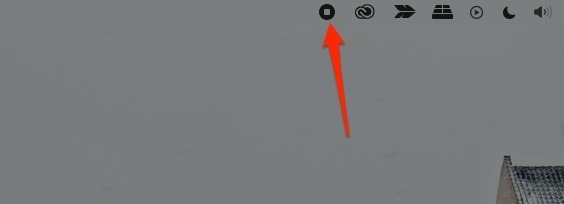
Promjena postavki zvuka za Mac je jednostavna
Sada znate kako promijeniti i ulaze i izlaze na računalu. Pokazali smo vam i kako možete snimati zaslon na Macu sa zvukom.
Iako postavke zvuka vašeg računala nisu često posjećene, optimizacija je ključna za uživanje u najboljem mogućem iskustvu s vašim Macom. Zašto ne probati?
Povezano:
- Kako provjeriti stanje vašeg SSD-a na macOS-u
- 5 načina za otkrivanje puta do datoteke na Macu
- Kako onemogućiti zvuk pri pokretanju vašeg Maca
Otkrivanje partnera: Make Tech Lakši može zaraditi proviziju za proizvode kupljene putem naših poveznica, što podržava rad koji radimo za naše čitatelje.


